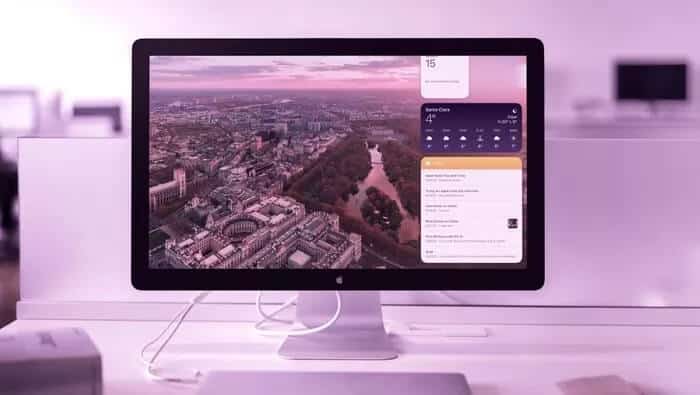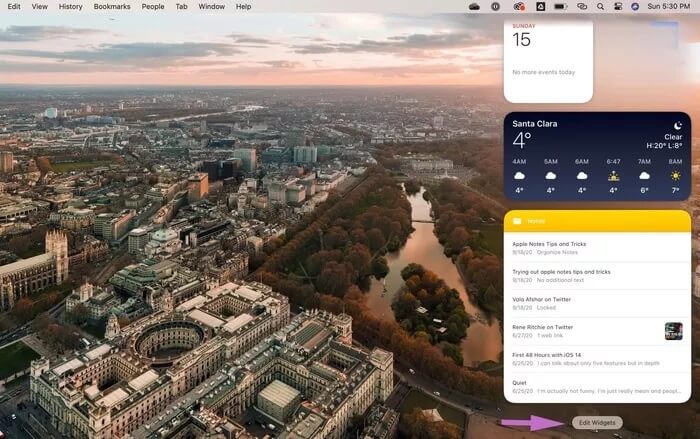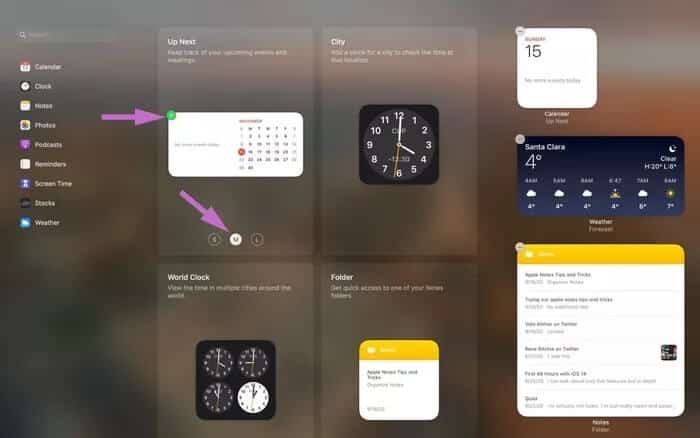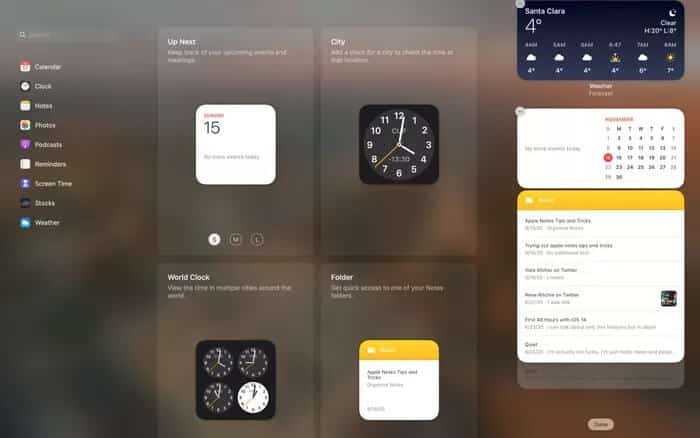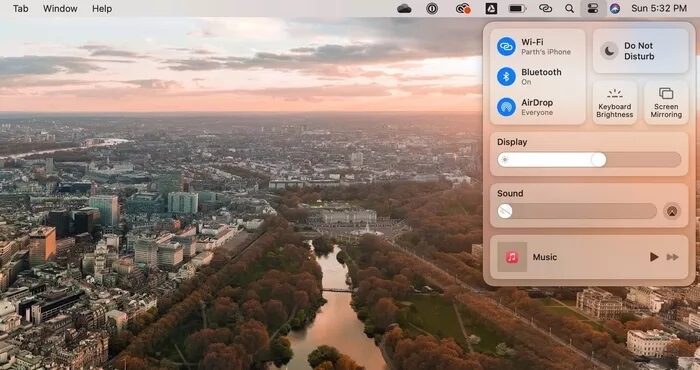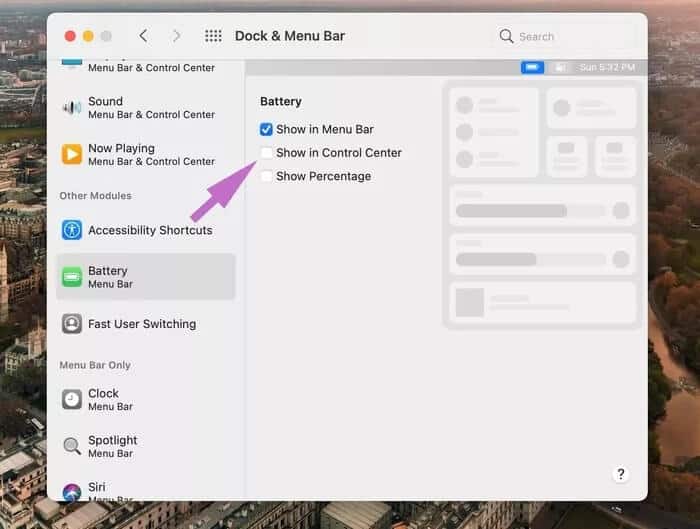Comment ajouter le widget dans le centre de notifications sur Mac
Le cycle annuel de mise à jour majeure d'Apple est bien connu et les gens l'attendent avec impatience. Cette année, le macOS Big Sur d'Apple a déjà provoqué des divisions et des ondulations parmi les utilisateurs de Mac. La nouvelle mise à jour de Big Sur regorge de fonctionnalités allant d'un lifting cosmétique à divers mods cachés. Parmi eux, la possibilité de personnaliser et d'ajouter le widget au panneau de notification du Mac est probablement la préférée de tous.
Pendant de nombreuses années, vous avez peut-être constaté que le panneau de notification par défaut de macOS restait presque le même. Cela changera avec la nouvelle mise à jour de Big Sur car elle apportera des améliorations visuelles et des ajustements soignés aux icônes par défaut.
Apple s'apprête enfin à combler le fossé entre iOS et macOS. IOS 14 et macOS Big Sur sont des tremplins dans la bonne direction en réunissant les deux systèmes d'exploitation à plusieurs niveaux.
Outre les améliorations apportées aux outils sur iPhone, vous bénéficierez de modifications similaires avec les outils sur Mac.
Cet article expliquera comment ajouter et personnaliser les widgets dans le centre de notification sur un Mac exécutant macOS Big Sur.
Où se trouve le widget sur MAC?
La prise en charge des widgets de widgets pour Big Sur sur Mac est limitée aux applications propriétaires uniquement. Les développeurs tiers devront mettre à jour leurs offres avec la prise en charge du widget sur Mac.
Déverrouillez votre Mac et cliquez sur Informations jour / heure dans le coin supérieur droit. Le système ouvrira le panneau de notification. Avant macOS Big Sur, Apple divisait le panneau en widgets et en options de notification. Désormais, tout est regroupé dans un seul menu.
Comment ajouter un widget dans le centre de notifications sur Mac
Par défaut, vous verrez un calendrier et un widget météo par défaut dans le panneau de notification. Suivez les étapes ci-dessous pour ajouter un plus de widgets au panneau de notification de votre Mac.
Étape 1: Ouvrir l'appareil Mac Votre et cliquez sur Jour / heure Dans le coin supérieur droit
Étape 2: Faites défiler et cliquez Modifier le widget.
Étape 3: Sur la gauche, un nouveau tiroir de menu s'ouvrira, composé de tous les widgets intelligents pris en charge pour Mac. Les outils sont divisés en trois tailles - petite, moyenne et grande. Sélectionnez la taille appropriée et vous verrez un aperçu en direct de l'outil sur l'écran.
Étape 4: Passez la souris sur Widget Une icône apparaîtra.+Directement pour ajouter le widget au panneau de notification.
Étape 5: Sinon, vous pouvez simplement faire glisser et déposer l'outil sur Panneau de notification.
Vous pouvez également utiliser le glisser-déposer pour naviguer dans le widget dans le panneau de notification du Mac.
Comment supprimer le widget du centre de notifications sur Mac
Apple propose trois widgets à ajouter au panneau de notification. Et il peut être facile de remplir l'espace avec des outils indésirables. Vous pouvez facilement supprimer les éléments d'interface utilisateur gênants de votre Mac en suivant les étapes ci-dessous.
Étape 1: Ouvrez votre Mac et appuyez sur Jour / heure Dans le coin supérieur droit
Étape 2: Faites défiler et cliquez Modifier le widget.
Étape 3: Sur le côté droit, vous trouverez Tous les widgets ajoutés sur Mac.
Étape 4: Sélectionnez le symbole "- Dans le coin supérieur gauche, cela supprimera le widget du panneau de notification.
Première expérience avec le widget sur MACOS BIG SUR
Le widget macOS Big Sur est uniquement destiné à l'affichage. Vous n'avez pas de boutons d'action sur le widget pour ajouter une note/un rappel/un événement à partir du widget. Si vous essayez d'interagir avec l'outil, l'application correspondante sera lancée directement.
Vous ne trouverez pas l'outil météo natif pour Mac. Lorsque vous cliquez sur le widget météo pour plus de détails, un nouvel onglet météo s'ouvre dans le navigateur.
Widget Notes d'Apple C'est mon préféré du groupe. Vous pouvez simplement cliquer sur la note et ouvrir la note fine dans l'application Notes sur un Mac.
Personnaliser le centre de contrôle
Bien qu'Apple propose des applications iOS et iPadOS à exécuter sur Mac, quelques fonctionnalités sont également fournies avec le nouveau macOS Big Sur.
Vous trouverez le centre de contrôle iOS faisant ses débuts dans macOS Big Sur. Appuyez sur l'icône du centre de contrôle dans la barre de menu et cela ouvrira un menu similaire à celui de l'iPhone.
Vous trouverez toutes les options pertinentes, telles que Wi-Fi, Bluetooth, AirDrop, Ne pas déranger, Luminosité de l'écran etCopier l'écran et le son et plus.
Semblable à iOS, vous pouvez également personnaliser ce menu. Suivez les étapes ci-dessous pour personnaliser le Centre de contrôle sur votre Mac.
Étape 1: Clique sur Centre de contrôle Dans la barre de menu Mac.
Étape 2: Vous verrez la disposition standard des options dans Centre de contrôle.
Étape 3: Maintenant, allez à Préférences système> Dock et barre de menus.
Étape 4: Accédez au centre de contrôle et vous pouvez désactiver la bascule dans la barre de menus et même ajouter de nouvelles options comme la batterie dans le centre de contrôle.
Vous pouvez utiliser le menu pour personnaliser complètement l'expérience du Control Center.
PERSONNALISEZ VOTRE MAC
Maintenant que vous savez comment ajouter facilement un widget au panneau de notification, vous pouvez personnaliser encore plus votre Mac. J'utilise souvent l'outil Notes et rappels Apple pour consulter rapidement mes notes récentes et le nombre de tâches restantes pour la journée. Quels sont vos outils préférés sur macOS Big Sur? Audio désactivé dans la section commentaires ci-dessous.